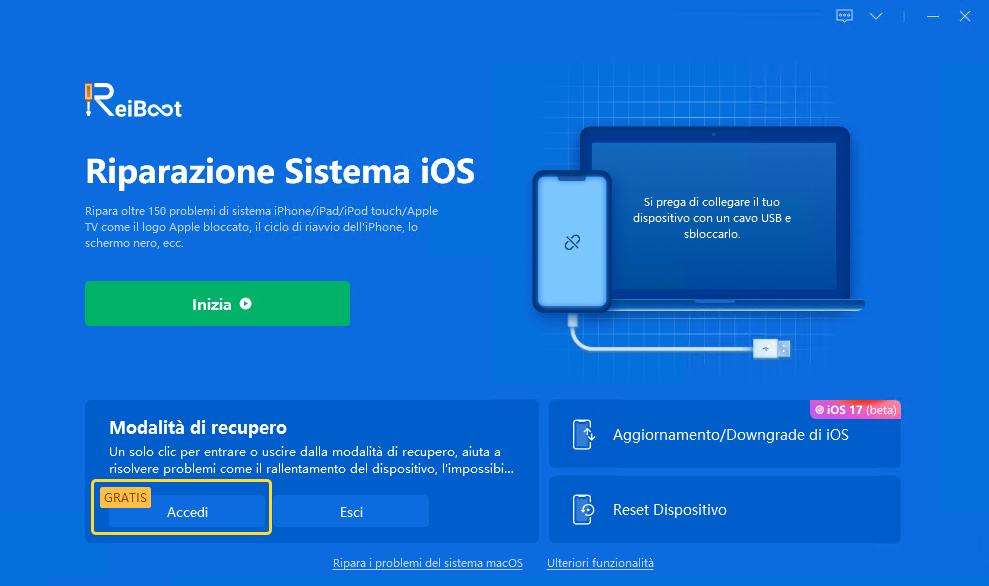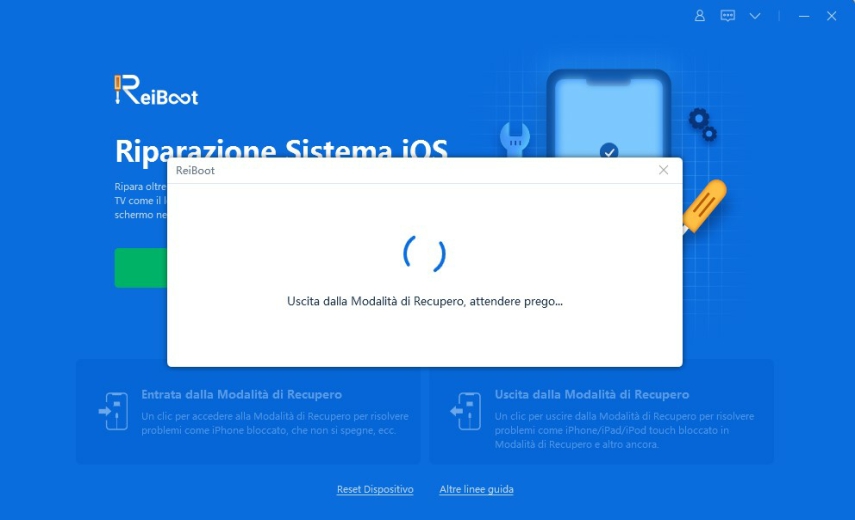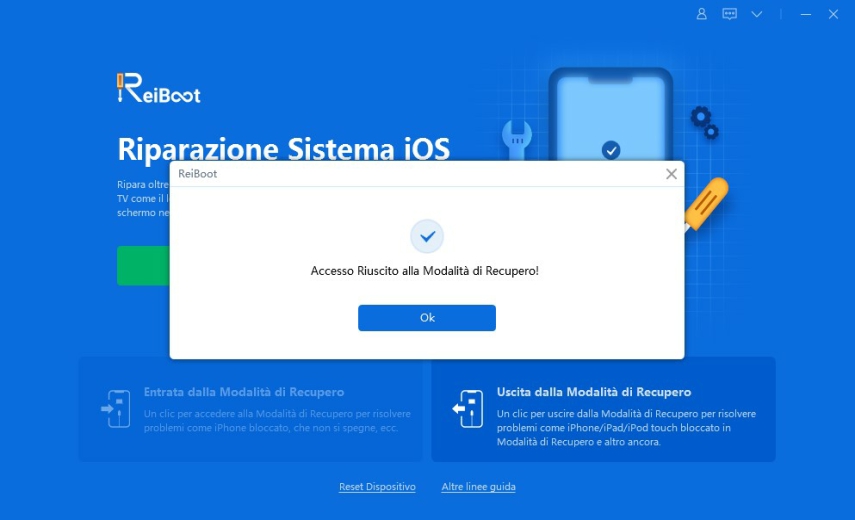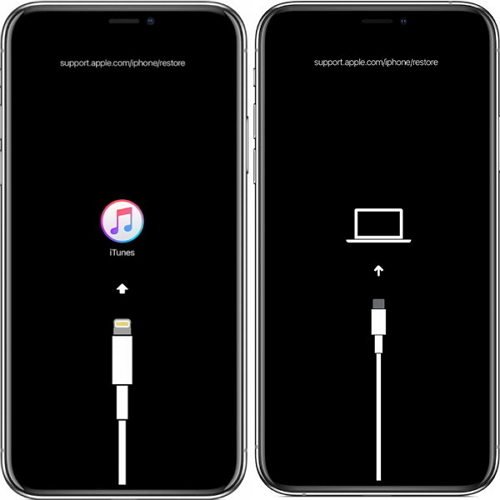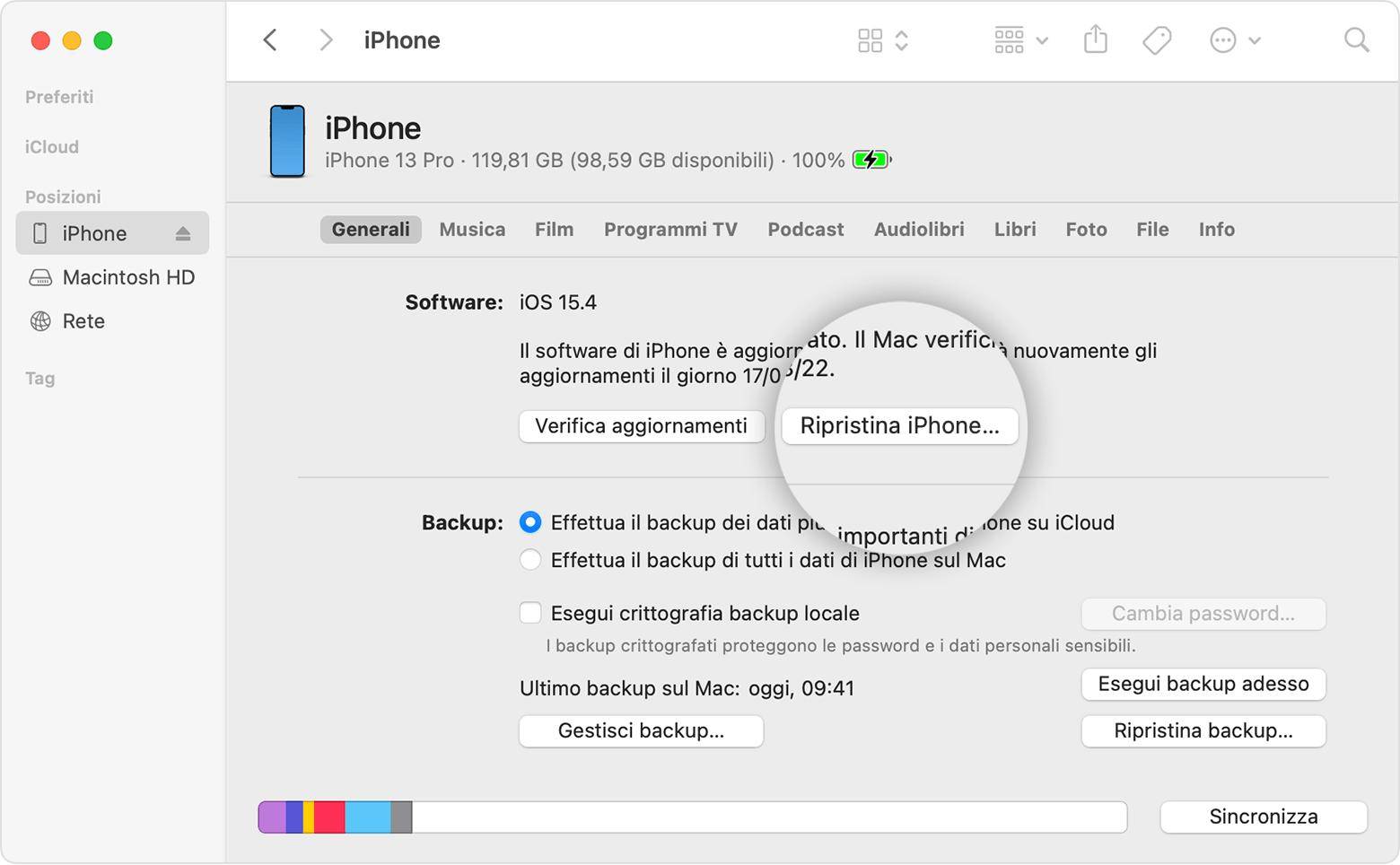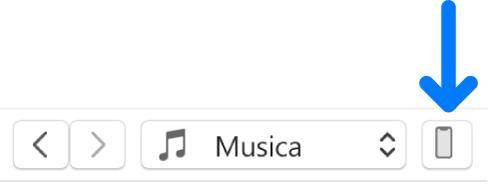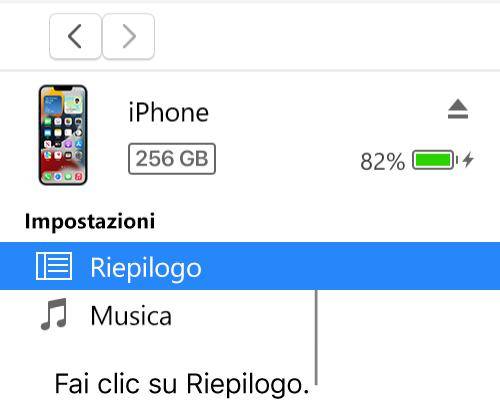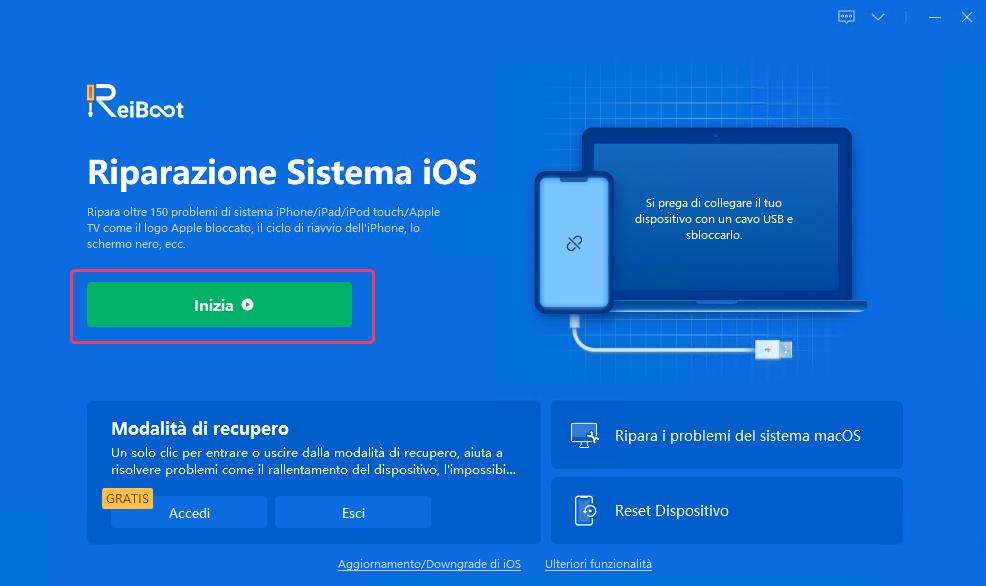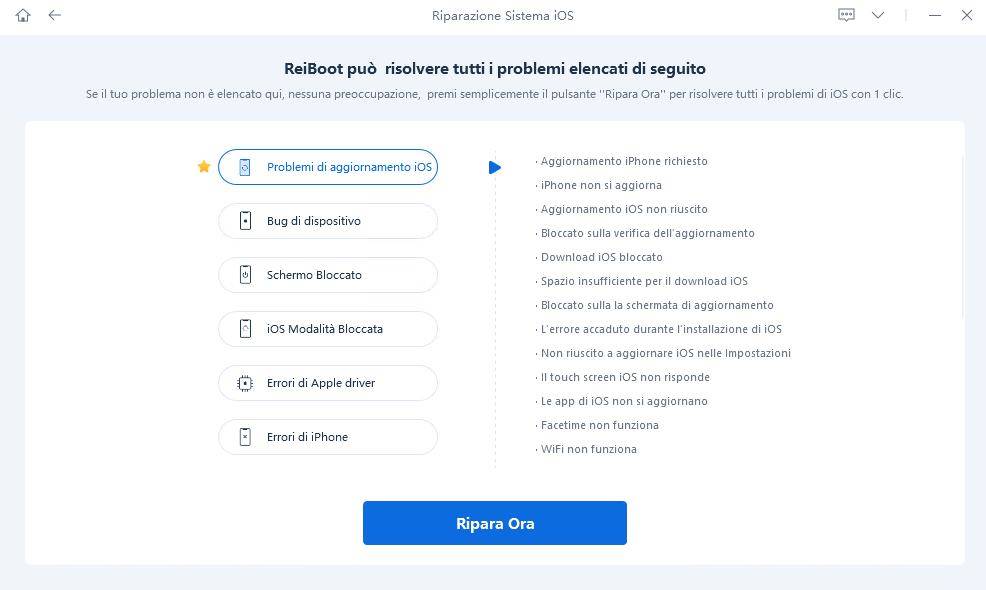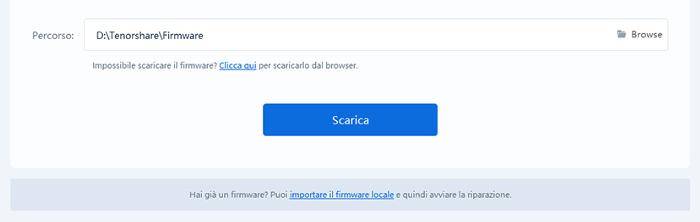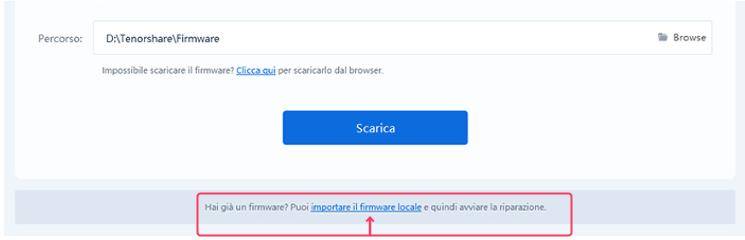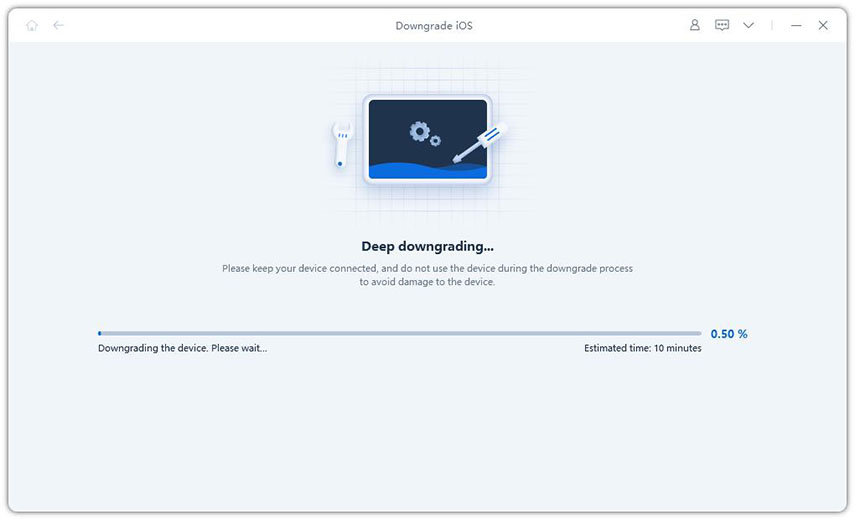[Nuovo 2025] Come correggere iPhone XR bloccato sul logo Apple.
Il mio iPhone XR è bloccato sul logo Apple subito dopo aver aggiornato iOS. Oramai si trova in questa situazione da diversi giorni e non so come sbloccarlo!
L'iPhone XR è un dispositivo amato da molti per le sue prestazioni e il design innovativo. Tuttavia, può verificarsi un problema fastidioso in cui il telefono si blocca sul logo Apple durante l'avvio. Magari proprio dopo un aggiornamento, come capitato al nostro amico. In questa guida, aggiornata al 2023, esploreremo alcune soluzioni per risolvere efficacemente questo problema e riportare il tuo iPhone XR alla piena funzionalità.

- Parte 1: Perché il mio iPhone XR è bloccato sul logo Apple?
- Parte 2: Metti il tuo iPhone in modalità di recupero con un clic.
- Parte 3: Come riparare iPhone XR bloccato sul logo Apple con 4 soluzioni rapide.
- Ultima risorsa: Ripara l'iPhone XR bloccato sul logo Apple senza perdita di dati.
Parte 1: Perché il mio iPhone XR è bloccato sul logo Apple?
Se il tuo iPhone XR è bloccato sul logo Apple, ci possono essere diverse cause che provocano questo problema. Vediamo nel dettaglio le possibili ragioni:
1.Aggiornamento software:
Uno dei motivi più comuni riguarda un eventuale problema durante l'installazione di un nuovo aggiornamento iOS (ad esempio iOS 17 Beta).
2.Firmware danneggiato:
Un firmware corrotto può essere la causa dell'iPhone XR bloccato sul logo. Questo può essere causato da app incompatibili, virus o malware che hanno infettato il sistema.
3.Problemi hardware:
Se il tuo iPhone XR è caduto o è stato danneggiato fisicamente, potrebbe esserci un problema hardware che provoca il blocco sul logo della mela. Componenti interni come la batteria o la scheda logica potrebbero essere danneggiati.
4.Esaurimento della batteria:
Se la batteria del tuo iPhone XR è completamente esaurita, potrebbe non essere in grado di avviarsi correttamente, mostrando solo il logo Apple.
Parte 2: metti il tuo iPhone in modalità di recupero con un clic.
Quando incontri il problema dell'iPhone XR bloccato sul logo della mela, la modalità di recupero può essere la soluzione ideale. Questa opzione ti permette di risolvere problemi più gravi di natura software, offrendoti l'opportunità di correggere eventuali errori di sistema che potrebbero essere all'origine del blocco.
Il software sviluppato da Tenorshare ti permette di mettere l'iPhone XR in modalità di ripristino con un solo clic, semplificando l’intero processo. Una volta che il tuo iPhone XR è in modalità di recupero, puoi utilizzare iTunes per effettuare il ripristino.
Scarica e installa Tenorshare ReiBoot su PC o Mac. Eseguilo e collega l’iPhone XR bloccato in loop con il cavo originale al tuo computer.
Nota. Se richiesto, concedi le autorizzazioni necessarie per associare iPhone XR al PC.

ReiBoot rileverà automaticamente l’iPhone XR in crash. Nel pannello “Modalità di recupero”, clicca su [Accedi] per metterlo in modalità di ripristino senza toccare il telefono.

In poco meno di un minuto, il tuo iPhone XR bloccato sul logo si troverà nello stato “Modalità di Recupero”.

Sullo schermo dell’iPhone viene mostrato l’indicazione di collegare il telefono a iTunes. Ora puoi collegarlo a iTunes o Finder per ripristinare l’iPhone XR che non si avvia.

Parte 3: Come riparare l'iPhone XR bloccato sul logo Apple con 4 correzioni più rapide.
Ecco quattro modi rapidi per tentare di risolvere il problema dell'iPhone XR bloccato sul logo Apple:
Modo 1: Riavvio forzato iPhone XR.
Quando l'iPhone XR si blocca sul logo Apple, può essere frustrante, ma fortunatamente, ci sono metodi semplici che puoi provare per risolvere il problema. Uno dei primi passi da eseguire è il riavvio forzato, noto anche come ripristino hardware.
Ecco come farlo per iPhone XR:
- Premi e rilascia rapidamente il tasto "Volume Su".
- Premi e rilascia rapidamente il tasto "Volume Giù".
- Tieni premuto il tasto "Accensione/Spegnimento" fino a quando il logo Apple appare sullo schermo.
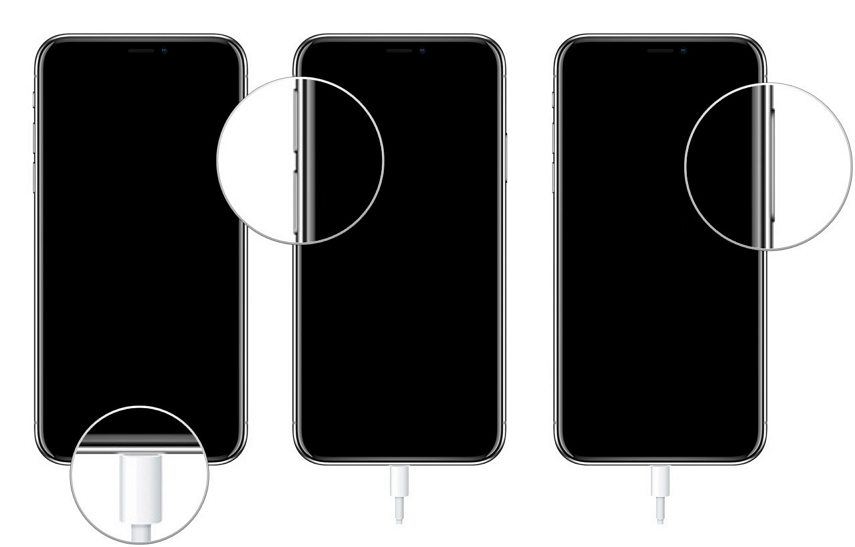
Modo 2: Ripristina iPhone XR tramite iTunes.
Se il tuo iPhone XR è bloccato sul logo Apple e il riavvio forzato non ha risolto il problema, potresti dover considerare il ripristino tramite iTunes. Questo metodo ti consente di reinstallare completamente il sistema operativo del telefono, eliminando eventuali errori o corruzioni che potrebbero essere all'origine del blocco.
Tieni presente che i dati da iPhone XR saranno eliminati.
Ecco come procedere:
- Su un Mac con macOS Ventura apri il Finder.
- Su un Mac con macOS Mojave o Windows, apri iTunes.
- Collega iPhone XR al computer./li>
- Per prima cosa, devi mettere il tuo iPhone XR in modalità di ripristino (Parte 2).
- Seleziona l’iPhone XR bloccato sul logo quando viene visualizzato sul computer.
Fai clic su “Ripristina iPhone”.

Fai nuovamente clic su “Ripristina” per confermare. iTunes inizializzerà l’iPhone e installerà la versione più recente di iOS.

- Dopo aver eseguito il ripristino alle impostazioni di fabbrica, l’iPhone XR verrà riavviato. Ora puoi configurarlo come se fosse nuovo o recuperare un backup se presente.
Modo 3: aggiorna iOS tramite iTunes.
Se il tuo iPhone XR è bloccato sul logo Apple a causa di un problema con l'aggiornamento software, non disperare. Nel seguente metodo, ti mostreremo come puoi risolvere il problema aggiornando tramite iTunes. Mantieni la calma e segui attentamente le istruzioni per effettuare l'aggiornamento correttamente, riportando il tuo iPhone XR alla piena efficienza.
- Collega iPhone XR al computer con un cavo originale.
- Metti il telefono in modalità di recupero (Parte 1).
Nell’app iTunes sul PC, fai clic sul pulsante “Dispositivo” vicino alla parte superiore sinistra della finestra di iTunes.

Fai clic su “Riepilogo”.

- Fai clic su “Verifica aggiornamenti”.
- Per installare un aggiornamento disponibile, fai clic su “Aggiorna”.
Modo 4: Metti iPhone XR in modalità DFU.
Quando tutte le altre opzioni sembrano non funzionare, la modalità DFU (Device Firmware Update) potrebbe essere la soluzione definitiva per risolvere iPhone XR bloccato sul logo Apple. Questa modalità consente di reinstallare completamente il firmware del dispositivo, eliminando qualsiasi errore o corruzione che potrebbe ostacolare il normale avvio del telefono.
Tuttavia, sii consapevole che la modalità DFU è un'operazione avanzata e dovrebbe essere eseguita con cautela. Segui attentamente le istruzioni per mettere correttamente il tuo iPhone XR in modalità DFU e speriamo di riportare il tuo dispositivo alla normale funzionalità.
Ecco i passaggi per mettere il tuo iPhone XR in modalità DFU:
- Spegni il tuo iPhone XR.
- Collega il tuo iPhone XR al computer utilizzando un cavo Lightning.
- Tieni premuto il pulsante Volume Giù e il pulsante Laterale contemporaneamente.
- Dopo 10 secondi, rilascia il pulsante Laterale, ma continua a tenere premuto il pulsante Volume Giù.
- Il tuo iPhone XR entrerà in modalità DFU quando sullo schermo apparirà un logo Apple bianco.
Ultima risorsa: Ripara l'iPhone XR bloccato sul logo Apple senza perdita di dati.
Quando l'iPhone XR rimane bloccato sul logo Apple e tutte le altre soluzioni sembrano non funzionare, potresti essere preoccupato di dover affrontare la perdita dei dati. Tuttavia, esiste un'ultima risorsa che ti permette di riparare il dispositivo senza perdere alcuna informazione preziosa.
In questa ultima parte, ti presentiamo un suggerimento aggiuntivo: utilizzare Tenorshare ReiBoot. Questo strumento offre una soluzione rapida ed efficace per riparare l'iPhone XR bloccato con un solo clic.
ReiBoot, non solo ti consente di entrare o uscire dalla modalità di ripristino con facilità, ma dispone anche di un potente algoritmo di riparazione che può risolvere oltre 150+ bug su iOS, iPadOS e macOS, compresi i problemi di avvio dell'iPhone.
Ecco come correggere iPhone XR bloccato sul logo con ReiBoot.
Scarica e installa Tenorshare ReiBoot su Windows o Mac.
- Collega al PC iPhone XR bloccato sul logo Apple.
Dall’interfaccia principale, clicca sul pulsante [Inizia].

Seleziona il problema relativo a iPhone XR e clicca su [Ripara Ora].

Seleziona la scheda “Riparazione Standard” e cliccare sul pulsante [Riparazione standard] nella schermata principale.

Clicca su [Scarica] per procedere al download del firmware di riparazione compatibile con il tuo iPhone.

Se il download non dovesse andare a buon fine, puoi importare il firmware manualmente dopo averlo scaricato. Clicca semplicemente "Importa firmware locale".

Ci siamo quasi, clicca su [Riparazione Standard Ora] quando il firmware è stato completamente scaricato o nel caso lo avessi importato manualmente.


Attendi pazientemente la risoluzione di iPhone XR che non si avvia. Quando vedrai questa schermata finale, puoi cliccare su [Fatto] e scollegare l’iPhone dal PC.

Questa soluzione ti aiuterà a correggere l’iPhone XR bloccato sul logo Apple beta senza perdere i dati.
Conclusioni
Insomma, il problema dell'iPhone XR bloccato sul logo Apple può essere frustrante, ma nella maggior parte dei casi può essere risolto facilmente con semplici metodi.
In questo articolo abbiamo analizzato quattro modi rapidi per affrontare il problema, tra cui il riavvio forzato, l’aggiornamento e il ripristino tramite iTunes, la modalità di recupero e la modalità DFU.
Tuttavia, per coloro che preferiscono una soluzione rapida e potente per correggere i bug di iPhone XR senza la perdita di dati, Tenorshare ReiBoot si presenta come un'ultima risorsa efficace. Questo strumento offre un clic per entrare o uscire dalla modalità di ripristino e dispone di un potente algoritmo di riparazione per risolvere oltre 150+ bug su iOS, iPadOS e macOS, inclusi i problemi di avvio di iPhone.
Esprimi la tua opinione
Esprimi la tua opinione
Crea il tuo commento per Tenorshare articoli
- Tenorshare 4uKey supporta come rimuovere la password per il tempo di utilizzo schermo iPhone o iPad senza perdita di dati.
- Novità Tenorshare: iAnyGo - Cambia la posizione GPS su iPhone/iPad/Android con un solo clic.
- Tenorshare 4MeKey: Rimuovere il blocco di attivazione di iCloud senza password/Apple ID.[Supporto iOS 16.7].

ReiBoot for iOS
No.1 Software Gratis Per la Riparazione & il Recupero del Sistema iOS
Riparazione Facile & Veloce